VBA概要
概要
VBA(Visual Basic for Application)とはプログラミング言語のMicrosoft Visual Basicを ExcelやWord、Accessで使用できるように搭載された拡張機能のことです。ExcelでのVBAの使い方
上段メニュー「ツール」=>「マクロ」=>「Visual Basic Editor」を選択して 「Visual Basic Editor」を開きます。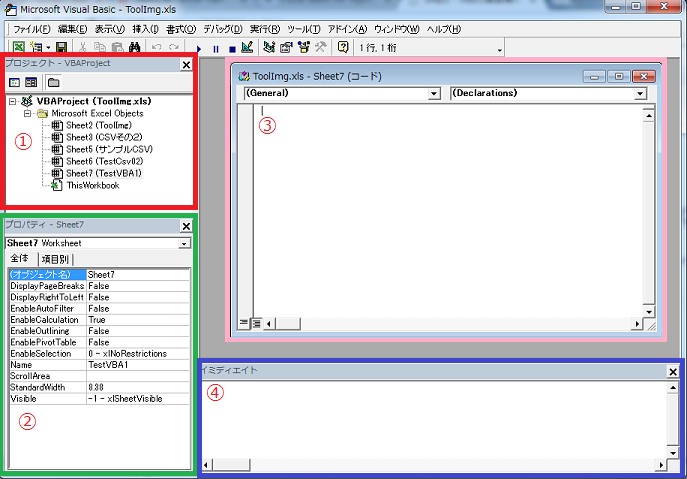
①.プロジェクトウィンドウ
プロジェクトウィンドウはこのExcelファイルで作成されている
ワークブックやクラスが表示されます。
ThisWorkbook
このVBAが書かれているbookのこと 基本的に「作業中のbook = ThisWordbook」となる
book
xlsファイルのこと
Excelは最小単位がcel(セル)でcelが集まってsheet(シート)となり
sheetが集まってbook(ブック)となる
②.プロパティウィンドウ
現在アクティブになっているワークブック等の情報が表示されます。
各項目の内容を変更することも可能です。
③.コードウィンドウ
プロジェクトウィンドウのファイルをダブルクリックすると開くウィンドウです。
このウィンドウにVBAのコードを書いて処理を実装します。
④.イミディエイトウィンドウ
このウィンドウでログなどの情報を表示することができます。
基本
簡単なVBAプログラムを作成しながらVBAの書き方を覚えてもらおうと思います。
コーディングから実行までの流れ
コーディングから実行までの流れは以下のようになります。
①.コードウィンドウ表示
プロパティシートからシートをクリックしてコードウィンドウを表示します。
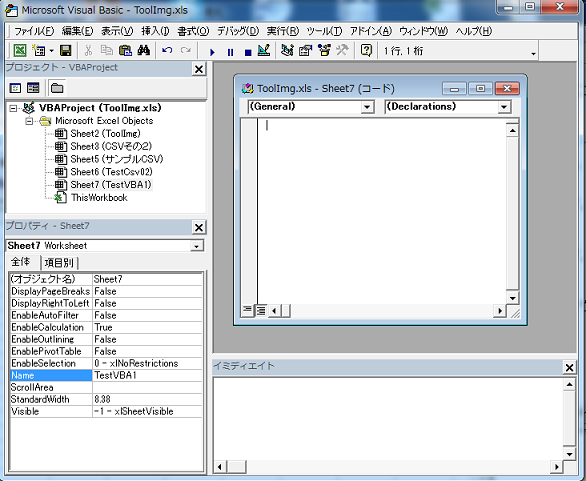
②.コードの入力
コードウィンドウが表示されたら以下のコードを入力して下さい。
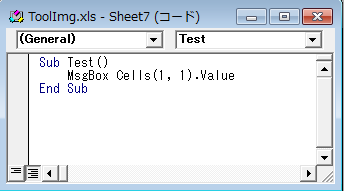
③.Visual Basic Editorから実行
コード入力が終了したら実装した処理の確認をします。
実行するには以下のSSの赤枠のボタンをクリックして下さい。
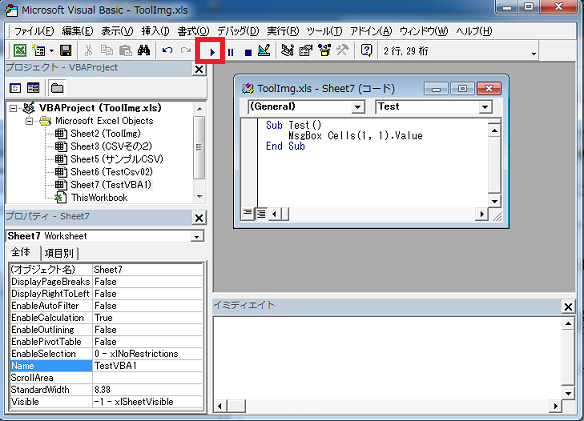 コードに問題がなければExcelのシートに戻りメッセージボックスが表示されます。
コードに問題がなければExcelのシートに戻りメッセージボックスが表示されます。
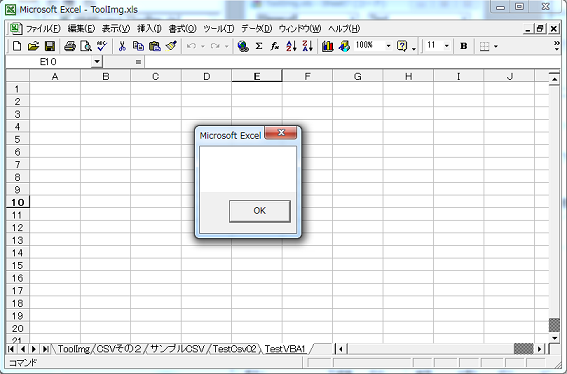
④.Excelから実行
作成した内容はExcelで「マクロ」として登録されており、実行するには
上段メニュー「ツール」=>「マクロ」=>「マクロ」をクリックします。
 「マクロ」をクリックしたら登録されているマクロ一覧が表示されますので
マクロを選択して「実行」をクリックします。
「マクロ」をクリックしたら登録されているマクロ一覧が表示されますので
マクロを選択して「実行」をクリックします。
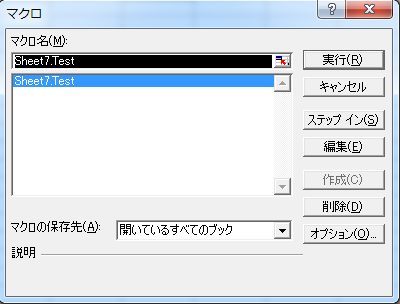
Sub
Subはプロシージャと呼ばれる機能を実現するための命令群です。
詳細については「プロシージャ」で説明します。
Cells
CellsはSheetオブジェクト持っているプロパティです。
Cellsを使用するとSheetオブジェクトのCellの内容を取得したり、
変更したりすることができます。
「コーディングから実行までの流れ」のコードで書いてもらった
Cells(1, 1)の内容は以下の通りです。
Cells(行番号, 列番号)
シートの行番号と列番号のセルにアクセスする
Value
Cellでアクセスできるプロパティの1つ
Cellに格納されている数値や文字列を取得、変更できる
Cells(1, 1).Value
行1、列1(A)に設定されている内容を取得する
現在アクティブになっているワークブック等の情報が表示されます。 各項目の内容を変更することも可能です。
③.コードウィンドウ
プロジェクトウィンドウのファイルをダブルクリックすると開くウィンドウです。
このウィンドウにVBAのコードを書いて処理を実装します。
④.イミディエイトウィンドウ
このウィンドウでログなどの情報を表示することができます。
基本
簡単なVBAプログラムを作成しながらVBAの書き方を覚えてもらおうと思います。
コーディングから実行までの流れ
コーディングから実行までの流れは以下のようになります。
①.コードウィンドウ表示
プロパティシートからシートをクリックしてコードウィンドウを表示します。
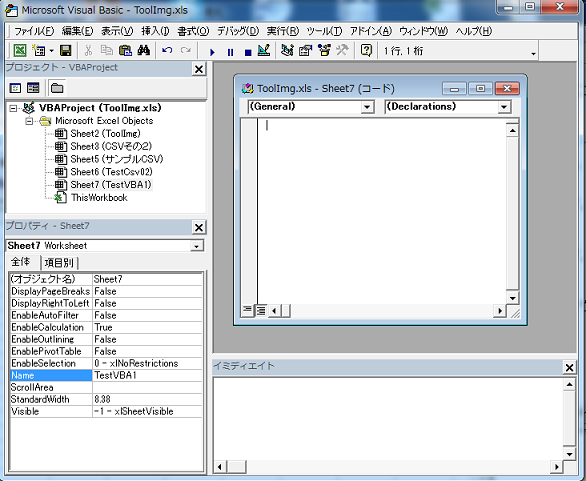
②.コードの入力
コードウィンドウが表示されたら以下のコードを入力して下さい。
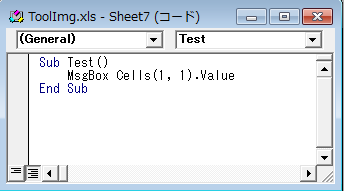
③.Visual Basic Editorから実行
コード入力が終了したら実装した処理の確認をします。
実行するには以下のSSの赤枠のボタンをクリックして下さい。
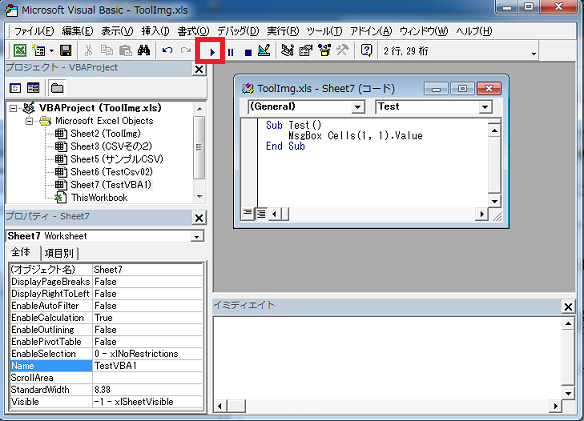 コードに問題がなければExcelのシートに戻りメッセージボックスが表示されます。
コードに問題がなければExcelのシートに戻りメッセージボックスが表示されます。
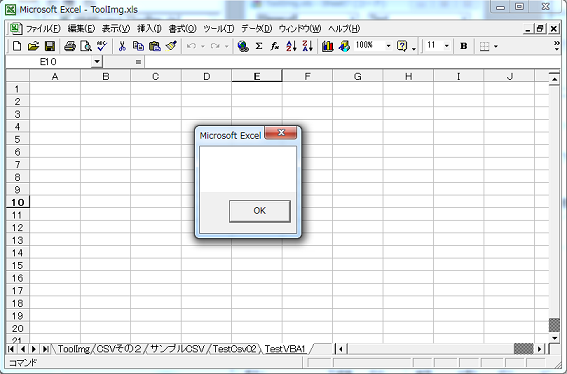
④.Excelから実行
作成した内容はExcelで「マクロ」として登録されており、実行するには
上段メニュー「ツール」=>「マクロ」=>「マクロ」をクリックします。
 「マクロ」をクリックしたら登録されているマクロ一覧が表示されますので
マクロを選択して「実行」をクリックします。
「マクロ」をクリックしたら登録されているマクロ一覧が表示されますので
マクロを選択して「実行」をクリックします。
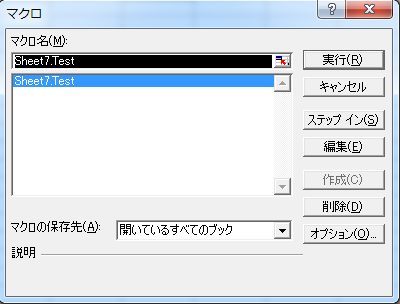
Sub
Subはプロシージャと呼ばれる機能を実現するための命令群です。
詳細については「プロシージャ」で説明します。
Cells
CellsはSheetオブジェクト持っているプロパティです。
Cellsを使用するとSheetオブジェクトのCellの内容を取得したり、
変更したりすることができます。
「コーディングから実行までの流れ」のコードで書いてもらった
Cells(1, 1)の内容は以下の通りです。
Cells(行番号, 列番号)
シートの行番号と列番号のセルにアクセスする
Value
Cellでアクセスできるプロパティの1つ
Cellに格納されている数値や文字列を取得、変更できる
Cells(1, 1).Value
行1、列1(A)に設定されている内容を取得する
このウィンドウでログなどの情報を表示することができます。
基本
簡単なVBAプログラムを作成しながらVBAの書き方を覚えてもらおうと思います。
コーディングから実行までの流れ
コーディングから実行までの流れは以下のようになります。
①.コードウィンドウ表示
プロパティシートからシートをクリックしてコードウィンドウを表示します。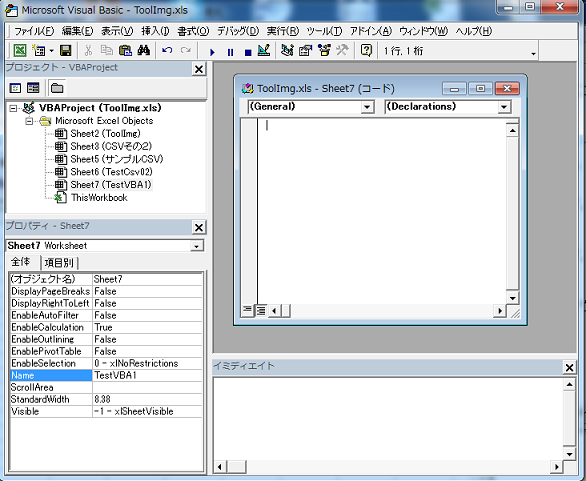
②.コードの入力
コードウィンドウが表示されたら以下のコードを入力して下さい。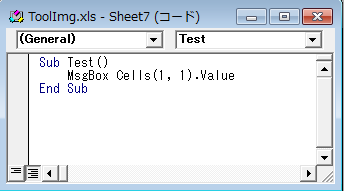
③.Visual Basic Editorから実行
コード入力が終了したら実装した処理の確認をします。 実行するには以下のSSの赤枠のボタンをクリックして下さい。コードに問題がなければExcelのシートに戻りメッセージボックスが表示されます。
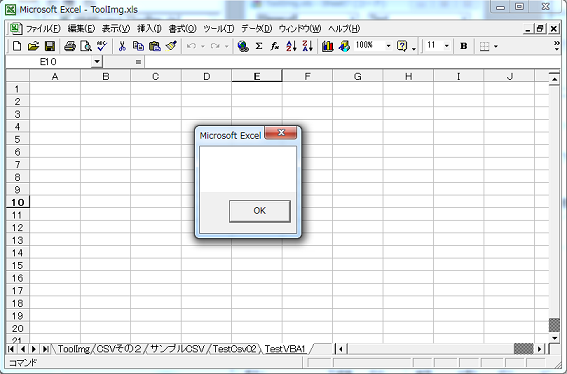
④.Excelから実行
作成した内容はExcelで「マクロ」として登録されており、実行するには 上段メニュー「ツール」=>「マクロ」=>「マクロ」をクリックします。「マクロ」をクリックしたら登録されているマクロ一覧が表示されますので マクロを選択して「実行」をクリックします。
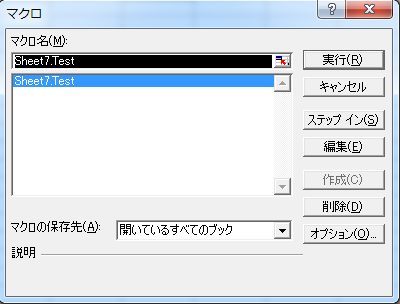
Sub
Subはプロシージャと呼ばれる機能を実現するための命令群です。 詳細については「プロシージャ」で説明します。
Cells
CellsはSheetオブジェクト持っているプロパティです。 Cellsを使用するとSheetオブジェクトのCellの内容を取得したり、 変更したりすることができます。 「コーディングから実行までの流れ」のコードで書いてもらった Cells(1, 1)の内容は以下の通りです。
Cells(行番号, 列番号)
シートの行番号と列番号のセルにアクセスする
Value
Cellでアクセスできるプロパティの1つ Cellに格納されている数値や文字列を取得、変更できる
Cells(1, 1).Value
行1、列1(A)に設定されている内容を取得する

